Integração Cadastro de Filiais com o ERP Senior.
Esta integração permite que os cadastros de filiais sejam replicados do ERP Senior para a plataforma.
MÓDULO
Gestão Inteligente de Manutenção.
ESPECIFICAÇÕES TÉCNICAS
Sentido: Mão única ERP Senior -> Plataforma
Consulta: Plataforma consome WS para receber cadastros pendentes de sincronia
Mecanismo: XML
WSDL: http://example.com/g5-senior-services/sapiens_Synccom_senior_g5_co_cad_filial?wsdl
Porta: Exportar
Documentação Senior: Clique aqui!
PROCEDIMENTO CLIENTE
Cadastro do sistema integrado
-
Cadastro do sistema integrado no ERP. Para mais informações. Clique aqui!
Configurações da integração no ERP
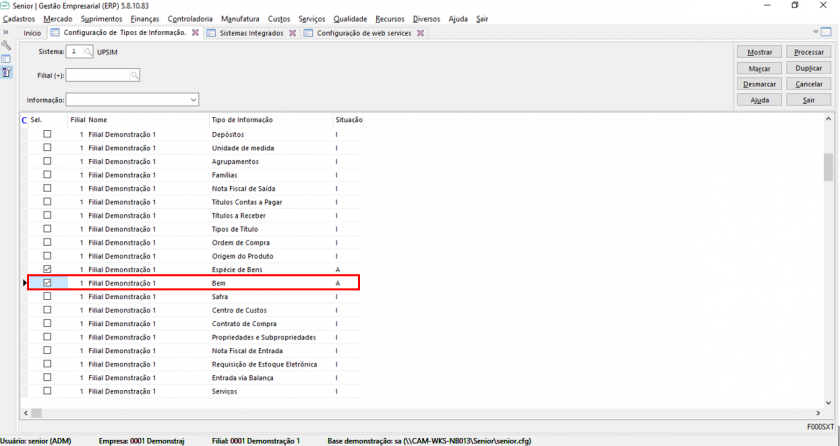
Tela de configurações de tipos de informações (Código da Tela: F000SXT) no ERP Senior
Ativação do Web Service no ERP
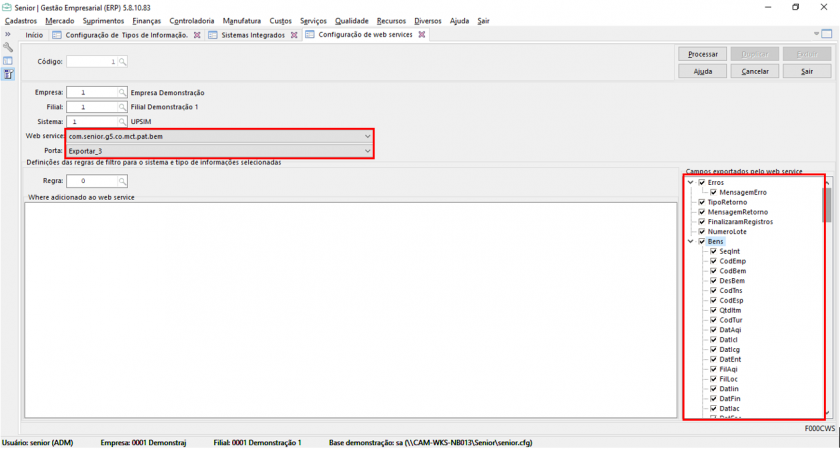
Tela de configuração de Web Service (Código da Tela: F000CWS) no ERP Senior
Ativação da Integração na Plataforma
-
Solicite a equipe de suporte que ative a integração;
-
Informe os seguintes os dados abaixo;
-
Sigla do sistema no ERP Senior (deverá ser a mesma sigla cadastrada dentro do cadastro de sistemas integrados no ERP Senior);
-
Usuário responsável Integração no ERP Senior;
-
Password do usuário responsável Integração no ERP Senior;
-
Empresa cadastrada no ERP Senior;
-
Filial cadastrada no ERP Senior;
- Tipo de tecnologia padrão. Todo patrimônio que for integrado receberá este tipo de tecnologia;
- Categoria padrão. Todo patrimônio que for integrado pertencerá a está categoria. Somente usuários com permissão para visualizar a categoria padrão poderão visualizar os patrimônios integrados;
- URL dos Web Service de produção (Exemplo:
https://web03.senior.com.br:39301). Caso o usuário não tenha esta informação deve ser aberto um chamado na Senior solicitando a URL.
-
PROCEDIMENTO EQUIPE SUPORTE
Ativar a integração na plataforma
-
Acesse o cadastro da unidade do cliente;
-
Clique em “Integrações”;
-
Clique em “Adicionar”;
-
Selecione o tipo de integração “Produtos”;
-
Selecione o Vendor/ERP “Senior”;
-
Insira a Sigla "UPSIM";
-
Insira o código da empresa (informado pelo cliente);
-
Insira o código da filial (informado pelo cliente);
- Insira no "parâmetro 1" o ID do tipo de tecnologia padrão que o cliente escolheu. Caso o cliente não informe nenhum tipo de tecnologia utilize o ID 7339 (PATRIMÔNIO INTEGRADO);
- Insira no "parâmetro 2" o ID da categoria padrão que o cliente escolheu. Caso o cliente não informe nenhuma categoria utilize o ID 20 (INDUSTRIAL);
- Insira o EndPoint WebService. Exemplo:
https://web03.senior.com.br:39301 -
Insira a EndPoint Confirmação. Exemplo:
https://web03.senior.com.br:39301 -
Insira o EndPoint SISMETRO.
http://dev.sismetro.com:5000 -
Insira as observações da integração;
-
Selecione o tipo da integração: “Total”. Após a primeira sincronia o tipo deverá ser alterado para "Parcial";
-
Ative a opção “Registrar Logs”;
-
Clique em “Salvar”.
Observações
- Substituir o início da URL pelos dados fornecidos pelo cliente
- A primeira sincronia com o ERP deverá ser realizada com o tipo de integração“Total” ativada. Após a sincronia total ser realizada a integração deverá ser alterada para "Parcial".
GATILHOS DE EXECUÇÃO DO SERVIÇO
Temporal: O serviço é executado a cada 2 (Duas) horas.
VALIDAÇÃO DE EXECUÇÃO DO SERVIÇO
Configuração da integração na unidade
Tipo de integração: 9
Vendor: 3
Status: 1
A chamada será realizada para o endpoint configurado no cadastro da integração concatenada com o WSDL.
Exemplo:
http://mobilidade-homolog.sismetro.ind.br:9090/g5-senior-services/sapiens_Synccom_senior_g5_co_mct_pat_bem
PARÂMETROS DE REQUISIÇÃO
| Parâmetro de Requisição | Campo | Tela |
| user | Usuário | Cadastro unidade -> Integrações |
| password | Password | Cadastro unidade -> Integrações |
| IdentificacaoSistema | Sigla | Cadastro unidade -> Integrações |
| CodEmp | ID ERP da Empresa | Cadastro unidade -> Integrações |
| CodFil | ID ERP da Filial |
Cadastro unidade -> Integrações O parâmetro CodFil embora obrigatório na requisição não realiza filtragem dos cadastros por filial. |
| TipoIntegracao |
Integrar total ou parcial (T = Todos, A = Somente Alterados). |
Cadastro unidade -> Integrações |
CHAVE DE UNICIDADE DE REGISTRO
Chave de unicidade no ERP: codEmp + codBem
Chave de unicidade na plataforma: unit + codEmp + codBem
Comportamento do WS: Todos os ativos da empresa serão exportados
ATRIBUTOS DE RESPOSTA REGISTRADOS
| Parâmetro de Resposta | Campo | Atualização Cadastral | Tela |
| Bens.CodBem | ID ERP do patrimônio. | Não. | Cadastro -> Patrimônio. |
| Bens.DesBem | Observação. | Sim. | Cadastro -> Patrimônio. |
| Bens.DatAqi | Data da compra. | Sim. | Cadastro -> Patrimônio. |
| Bens.FilLoc |
Filial e solicitante. O patrimônio será vinculado ao solicitante padrão selecionado nas configurações da filial retornada neste parâmetro. Caso o atributo retorne vazio, o patrimônio será atribuído ao solicitante padrão da filial enviada na requisição (CodFil). |
Sim. Apenas quando houver alteração de filial. | Cadastro -> Patrimônio. |
| Bens.FilAqi |
Filial e solicitante. O patrimônio será atribuído ao solicitante (proprietário) padrão selecionado nas configurações da filial retornada neste parâmetro. |
Sim. Apenas quando houver alteração de filial. | Cadastro -> Patrimônio. |
| Bens.CodFor | Fornecedor. | Sim. | Cadastro -> Patrimônio. |
| Bens.CodSnf | Série da Nota Fiscal de Entrada. | Sim. | Cadastro -> Patrimônio. |
| Bens.NumDoc | N° da nota. | Sim. | Cadastro -> Patrimônio. |
| Bens.DatGar | Garantia até. | Sim. | Cadastro -> Patrimônio. |
| Bens.VlrBas | Valor pago. | Sim. | Cadastro -> Patrimônio. |
| Bens.DatBai |
Data baixa. Quando o patrimônio possuir data de baixa o status será alterado para 5 (Baixado) e motivo para 4 (Outro). |
Cadastro -> Patrimônio. | |
| Bens.CodCcu | Centro de custo. | Sim. | Cadastro -> Patrimônio. |
| Bens.ImgBem |
Imagem. |
Sim. | Cadastro -> Patrimônio -> Galeria de fotos. |
|
|
Detalhes. Todos os parâmetros de usuários são salvos no campo detalhes no seguinte formato: Nome do campo: Conteúdo Nome do campo: Conteúdo |
Sim. | Cadastro -> Patrimônio. |
|
CamposUsuario CamposUsuario.campo CamposUsuario.valor |
Detalhes. Todos os parâmetros de usuários são salvos no campo detalhes no seguinte formato: Nome do campo: Conteúdo Nome do campo: Conteúdo |
Sim. | Cadastro -> Patrimônio. |
|
Tipo de tecnologia. O patrimônio possuirá o tipo de tecnologia inserido no parâmetro 1 na configuração da integração no cadastro da unidade. |
Não. | Cadastro -> Patrimônio. | |
|
Categoria. O patrimônio possuirá a categoria inserida no campo no parâmetro 2 na configuração da integração no cadastro da unidade. |
Não. | Cadastro -> Patrimônio. | |
|
Usuário. Todos os patrimônios serão lançados como usuário rotina automática ID 10. |
Sim. | Cadastro -> Patrimônio. | |
|
Marca. Todos os patrimônios serão lançados como sem marca ID 1. Regra válida apenas para inclusões cadastrais, edições não geram alterações neste campo. |
Não | Cadastro -> Patrimônio. | |
|
Modelo. Todos os patrimônios serão lançados como sem modelo ID 1. Regra válida apenas para inclusões cadastrais, edições não geram alterações neste campo. |
Não. | Cadastro -> Patrimônio. | |
|
Gravidade. Todos os patrimônios receberão gravidade ID 1 (Sem gravidade). |
Não. | Cadastro -> Patrimônio. |
Dúvidas
| Dúvida | Solução | Direito |
| É necessário contatar a equipe de suporte da Senior para esta operação? | Não. O usuário do ERP pode efetuar a operação sozinho. | - |
|
Esta documentação é válida para GO UP e ERP Full? |
Sim. O procedimento é o mesmo para ambos. | - |
|
É obrigatório restringir a exportação a produtos de manutenção? |
Não, porém restringir garante que produtos não relacionados a manutenção não sejam enviados para a plataforma. | - |
|
É necessário reiniciar o servidor após efetuar o procedimento? |
Não. | - |
|
O WebService precisa estar visível para a web? |
Sim. O WebService necessita estar publicado e visível na na web. | - |
|
É possível liberar apenas os domínios dos servidores da plataforma para consumir o WebService? |
Sim. Se o firewall permitir a liberação por domínio o usuário deverá liberar os seguintes domínios: dev.sismetro.com br.sismetro.com |
- |
|
É possível liberar apenas os IP´s dos servidores da plataforma para consumir o WebService? |
Não. A plataforma é hospedada em servidores na AWS e não possuem IP fixo. Portanto não é possível liberar o consumo para IP´s específicos. | - |
|
Ao excluir um cadastro no ERP o mesmo é replicado para a plataforma? |
Não. Quando um cadastro é "excluído" do ERP não é gerado sincronia para a plataforma. | - |